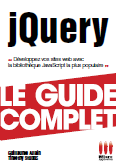Les Tutoriaux » Créer mon premier site » Crystal FTP Free
Utilisation
Nous allons tout d'abord voir les différentes parties de Crystal FTP Free:
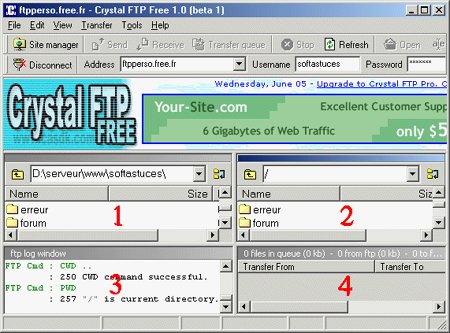
Les sections de Crystal FTP
- Partie 1: Ceci est l'arborescence de votre dossier local - votre site web sur votre disque dur.
- Partie 2: Ceci est l'arborescence de votre serveur - votre site web sur internet.
- Partie 3: Toutes les actions de Crystal FTP. Par exemple connection au serveur, changement de répertoire, suppression d'un fichier...
- Partie 4: (La Queue)Les fichiers qui doivent ou qui sont en train être uploader/télécharger.
Les boutons de la barre d'outils
 |
Ce bouton sert à uploader (envoyer) un fichier ou dossier depuis votre disque dur
(Partie 1) vers votre serveur(Partie 2).
Pour cela, sélectionnez le fichier ou dossier à uploader, et ensuite cliquez sur Send. Pour faire cela plus rapidement, vous pouvez sélectionner le dossier et fichier, et faire un glisser/lâcher vers le serveur. Une fois cela fait, votre Dossier/Fichier sera placé dans a Queue (Partie 3). |
 |
Ce bouton sert à downloader (recevoir) un fichier ou dossier depuis votre serveur
(Partie 2) vers votre disque dur(Partie 1).
Pour cela, sélectionnez le fichier ou dossier à downloader, et ensuite cliquez sur Receive. Pour faire cela plus rapidement, (comme avec send) vous pouvez sélectionner le dossier et fichier, et faire un glisser/lâcher vers votre disque dur. Une fois cela fait, votre Dossier/Fichier sera placé dans a Queue (Partie 3). |
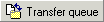 |
Ce bouton sert à commencer l'upload ou le download des fichiers ou dossiers qui se trouvent dans la queue
(Partie 4) Pour éviter de devoir cliquer sur ce bouton, et faire cela plus rapidement, faites ceci :
|
 |
Pour arrêter un downloader ou upload en cours. Vous pouvez très bien reprendre cette tâche par la suite au
même point. Attention, pour que cela fonctionne, la connection avec le serveur ne doit surtout pas être coupée ! |
 |
Pour rafraîchir le contenu du dossier local ou du serveur. Correspond à la touche F5 de votre clavier |
 |
Pour ouvrir le dossier/fichier sélectionné. S'il s'agit d'un dossier, celui-ci sera ouvert et le contenu listé dans la partie 1 ou 2 de Crystal FTP. S'il s'agit d'un fichier, celui-ci sera ouvert (document word...). Si le fichier se trouve se le serveur, il sera d'abord télécharger. Correspond à la touche Entrer de votre clavier |
 |
Pour renommer un fichier ou dossier. Correspond à la touche F2 de votre clavier |
 |
Pour effacer un fichier ou dossier. Lorsqu'il s'agit d'un dossier, tous les sous-répertoires et fichiers doivent
d'abord être effacer - Cela est fait automatiquement, mais ça peut prendre un peu de temps ! Correspond à la touche Delete/Suppr de votre clavier |
 |
Pour créer un nouveau répertoire. |
Menu du tutorial :